-
 Tivi, Loa - Dàn Âm Thanh
Tivi, Loa - Dàn Âm Thanh -
 Tủ lạnh, Tủ đông, Tủ mát
Tủ lạnh, Tủ đông, Tủ mát -
 Máy giặt, Máy sấy quần áo
Máy giặt, Máy sấy quần áo -
 Điều hòa nhiệt độ
Điều hòa nhiệt độ -
 Sưởi các loại, Quạt mát
Sưởi các loại, Quạt mát -
 Máy xay, ép, pha chế
Máy xay, ép, pha chế -
 Máy lọc nước, Máy rửa bát
Máy lọc nước, Máy rửa bát -
 Lọc không khí, Hút bụi
Lọc không khí, Hút bụi -
 Đồ bếp, Nồi cơm, Bếp điện
Đồ bếp, Nồi cơm, Bếp điện -
 Lò vi sóng, Nồi chiên
Lò vi sóng, Nồi chiên -
 Gia dụng, dụng cụ
Gia dụng, dụng cụ -
 Laptop, Laptop Gaming
Laptop, Laptop Gaming -
 Điện thoại, Tablet
Điện thoại, Tablet -
 PC, Màn hình, Máy in
PC, Màn hình, Máy in -
 Phụ kiện - SP Thông Minh
Phụ kiện - SP Thông Minh

Vì sao camera IP wifi bị mất kết nối? Cách khắc phục?
Biên tập bởi: Trương Vân Anh - Cập nhật ngày 17/05/2023 08:56
Để đảm bảo an toàn cho gia đình, camera IP Wifi là một giải pháp tiện ích và tối ưu nhất hiện nay. Tuy nhiên, thỉnh thoảng camera sẽ bị mất kết nối khi dùng. Tham khảo ngay bài viết dưới đây để biết được nguyên nhân và cách khắc phục khi camera IP wifi bị mất kết nối đúng cách.
1.
Camera IP wifi là gì?
Camera IP là viết tắt của Internet Protocol ( giống như địa chỉ IP). Hay hiểu một cách đơn giản hơn đây là dòng camera kết nối wifi có địa chỉ IP riêng.
Hầu hết các dòng camera IP đều có một máy chủ web riêng biệt và người dùng có thể cắm thiết bị vào modem mạng. Do đó mà người dùng hoàn toàn có thể xem camera ở trên Internet Explorer, ứng dụng trên điện thoại hoặc máy tính có kết nối Internet.

Dòng camera này có thể hoạt động ở khu vực có mạng dây hoặc wifi nhằm giám sát 24/7. Với việc tích hợp sẵn các tên miền xem từ xa bên trong và nhiều mức bảo mật khác nhau, thiết bị này có thể thiết lập cấu hình từ xa qua giao diện web.
Bên cạnh đó, camera IP còn cho phép người dùng giao tiếp, đàm thoại hai chiều. Chất lượng hình ảnh các dòng camera này khá rõ nét, có thể quan sát chi tiết mọi vật xung quanh. Chính vì sở hữu nhiều ưu điểm nên camera IP Wifi khá được yêu thích hiện nay.
2.
Vì sao camera IP Wifi bị mất kết nối?
Có khá nhiều nguyên nhân khiến cho camera IP Wifi bị mất kết nối, cụ thể:
Ăng- ten của camera không được cố định tốt, khá lỏng lẻo làm ảnh hưởng khả năng kết nối
Camera không được kết nối với nguồn điện
Do vô tình nhập sai mật khẩu đăng nhập hoặc sai ID
Phạm vi kết nối từ modem wifi với camera quá xa hoặc do modem wifi giới hạn thiết bị kết nối nên camera không nhận được địa chỉ IP
Phần mềm quản lý camera bị lỗi hoặc chưa được cập nhật mới
3.
6 cách khắc phục lỗi camera IP Wifi không kết nối được
3.1. Kiểm tra ăng- ten của camera
Như đã nêu ở trên, ăng- ten của camera bị lỏng lẻo không được cố định nên khiến cho camera IP wifi không kết nối được.
Do đó, để khắc phục bạn cần gắn chắc ăng-ten của thiết bị để nó có thể kết nối với modem wifi.

3.2. Đảm bảo nguồn điện đã được kết nối
Bên cạnh đó, các lỗi liên quan tới nguồn điện cũng khiến cho camera IP bị lỗi không thể kết nối. Trong trường hợp này, bạn hãy kiểm tra lại nguồn điện của camera không dây xem có hoạt động không. Bên cạnh đó, hãy đảm bảo bộ nguồn của camera chính xác và đã được cắm vào ổ điện để hoạt động.

3.3. Kiểm tra lại mật khẩu
Nhập sai mật khẩu wifi khi kết nối cũng là một trong nguyên nhân gây ra lỗi camera IP Wifi không thể kết nối. Khi này bạn cần nhập lại đúng mật khẩu mạng để thiết bị được kết nối. Sau khi đã kết nối được mạng không dây bạn mới nhập chính xác mật khẩu của camera.
3.4. ID của camera IP Wifi
Mỗi một chiếc camera IP đều có một mã IP riêng để quản lý. Thông thường người dùng cần thêm mã ID của thiết bị khi kết nối lần đầu. Khi nhập cần điền chính xác từng ký tự trên mã ID ( mã ID thường đặt ở bên dưới sản phẩm) để tránh các sự cố liên quan đến kết nối.
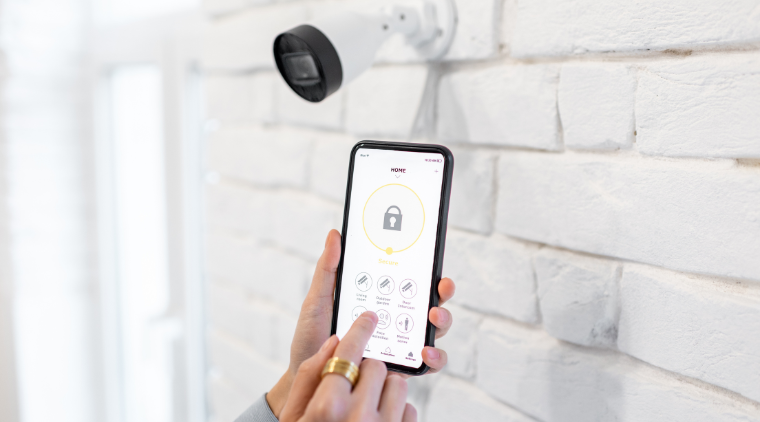
3.5. Đảm bảo modem wifi ổn định, không quá xa
Kết nối mạng wifi ổn định là một yếu tố hết sức quan trọng trong việc đảm bảo hiệu quả hoạt động của camera. Do vậy, bạn cần để modem wifi không quá xa để giúp kết nối mạng của thiết bị được ổn định.
3.6. Cập nhật phần mềm
Bạn cũng cần thường xuyên kiểm tra phần mềm quản lý camera xem có bản cập nhật mới phát hành không. Nếu có hãy cập nhật lên phiên bản mới nhất để sử dụng, chúng sẽ giúp bạn khắc phục được sự cố không kết nối được với camera IP Wifi.

Như vậy bài viết trên đây của MediaMart đã chia sẻ những nguyên nhân thường gặp và cách khắc phục khi camera IP Wifi không kết nối được. Hy vọng với những chia sẻ trên đây sẽ giúp bạn có thể khắc phục sự cố này trong quá trình sử dụng. Chúc bạn thành công !










